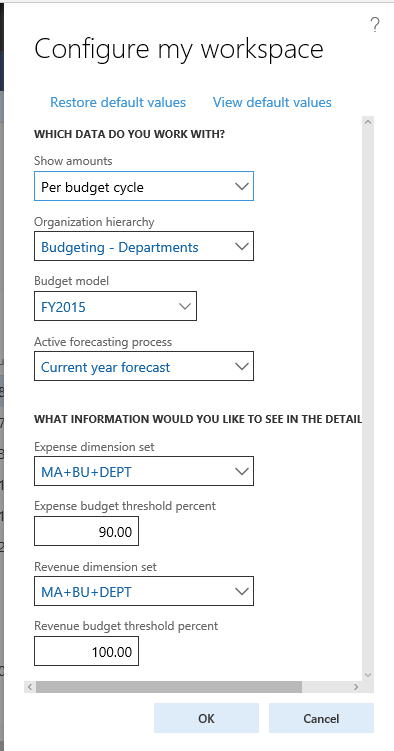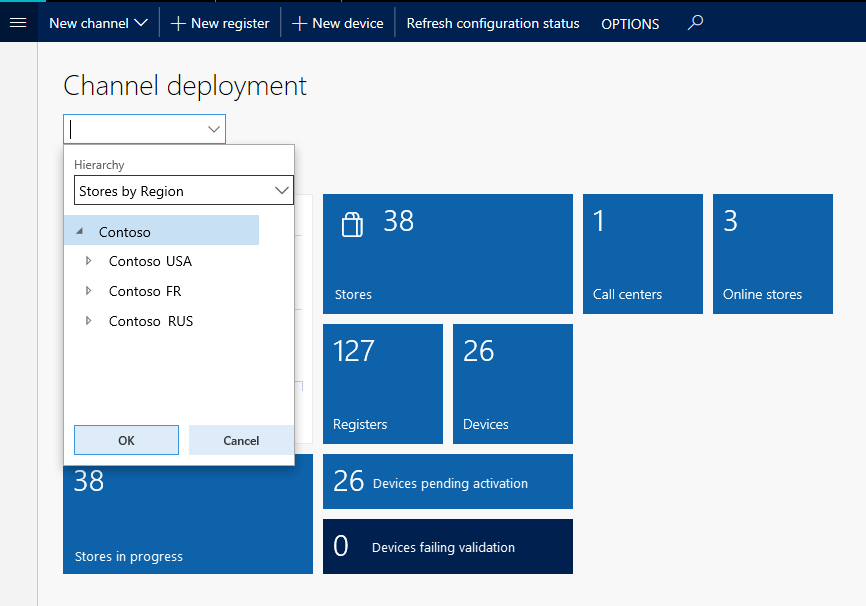Configurar e filtrar áreas de trabalho
Importante
Para os clientes que utilizam os Recursos Humanos, a funcionalidade observada neste artigo está atualmente disponível no Dynamics 365 Human Resources autónomo e na infraestrutura do Finance intercalada. A navegação pode ser diferente do observado enquanto fazemos atualizações. Se necessitar de encontrar uma página específica, pode utilizar a Pesquisa.
Este artigo fornece uma visão geral sobre como configurar e filtrar áreas de trabalho.
Configurar uma área de trabalho
Pode alterar a aparência e o comportamento de algumas áreas de trabalho atualizando as definições que se aplicam a toda a área de trabalho. Quando uma área de trabalho pode ser configurada, o Painel de Ações inclui um botão que indica que deve clicar nele para fazer alterações às configurações. Por exemplo, na ilustração seguinte o botão chama-se Configurar a minha área de trabalho.
Quando clica no botão, aparece uma caixa de diálogo onde pode modificar as predefinições da área de trabalho. As definições específicas que vê nessa caixa de diálogo variam de acordo com a área de trabalho e dependem dos controlos específicos e dos dados empresariais disponíveis na área de trabalho.
Filtrar uma área de trabalho
Muitas áreas de trabalho permitem filtrar o conteúdo que aparece nas mesmas. Os controlos disponíveis podem permitir filtrar todo o conteúdo da área de trabalho ou apenas o conteúdo de uma secção específica da área de trabalho. Os filtros nas áreas de trabalho podem ser de pesquisa, caixas de combinação, campos de texto livre ou outros tipos de controlos. No entanto, todos os tipos de filtros têm os mesmos efeitos, tal como descrito nas secções seguintes.
Filtros aplicáveis a toda a área de trabalho
Pode filtrar toda a área de trabalho utilizando um filtro aplicável a toda a área de trabalho. Um filtro aplicável a toda a área de trabalho aparece no canto superior esquerdo da área de trabalho. Quando seleciona um valor específico na lista pendente, os conteúdos da área de trabalho são filtrados com base nessa seleção.
Quando clica para abrir o filtro, são-lhe apresentadas várias opções.
Selecione uma opção para filtrar a área de trabalho com base nessa opção.
Filtros de secção de área de trabalho
Se as secções individuais da área de trabalho tiverem filtros, pode filtrar cada secção separadamente. Na ilustração seguinte, o filtro (o campo que contém o texto "Filtro") é um exemplo de um filtro de campo de texto livre.
Tal como acontece com um filtro aplicável a toda a área de trabalho, selecione ou introduza um valor no campo para filtrar o conteúdo da secção.
Comentários
Brevemente: Ao longo de 2024, vamos descontinuar progressivamente o GitHub Issues como mecanismo de feedback para conteúdos e substituí-lo por um novo sistema de feedback. Para obter mais informações, veja: https://aka.ms/ContentUserFeedback.
Submeter e ver comentários